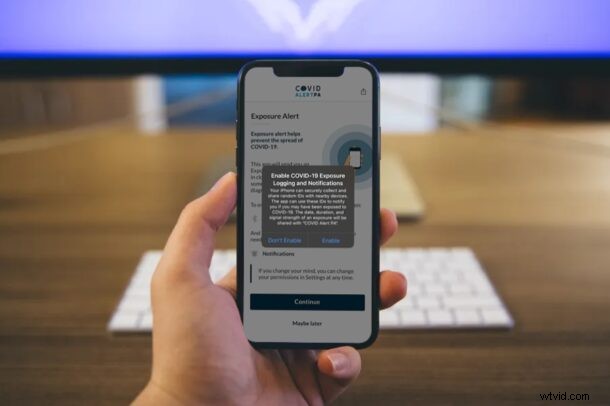
¿Sabía que su iPhone puede informarle si ha estado expuesto a COVID-19? Con la API de rastreo de contactos, Apple ha estado trabajando con las autoridades de salud pública en la creación de servicios y aplicaciones que pueden alertar a los usuarios si han estado en contacto con una persona infectada con COVID. Por supuesto, no todas las regiones apoyan el esfuerzo todavía (y la mayoría de los estados y localidades no lo hacen), pero es probable que mejore el apoyo de las autoridades sanitarias con el tiempo.
A principios de este año, Apple introdujo notificaciones de exposición para sus iPhones y iPads para combatir el COVID-19. Se detectó por primera vez en iOS 13.5 como una configuración de privacidad para la aplicación Salud, pero con la nueva actualización de iOS 14, está obteniendo una sección dedicada en el menú de configuración. La función funciona mediante el uso de Bluetooth para compartir de forma segura sus identificaciones aleatorias con dispositivos cercanos y recopilar sus identificaciones. Sin embargo, se basa en una aplicación de la autoridad sanitaria local para informar estos datos.
¿Interesado en hacer uso de esto para luchar contra la pandemia mundial? Estamos aquí para ayudar. En este artículo, cubriremos cómo puede activar las notificaciones de exposición tanto en el iPhone como en el iPad.
Cómo activar las notificaciones de exposición en iOS 14
Antes de continuar con el siguiente procedimiento, asegúrese de que su dispositivo esté ejecutando la última versión de iOS/iPadOS. Ahora, sin más preámbulos, echemos un vistazo a los pasos necesarios.
- Dirígete a "Configuración" desde la pantalla de inicio de tu iPhone o iPad.

- En el menú de configuración, desplácese hacia abajo y toque "Notificaciones de exposición". Se encuentra justo encima de la configuración de la batería.
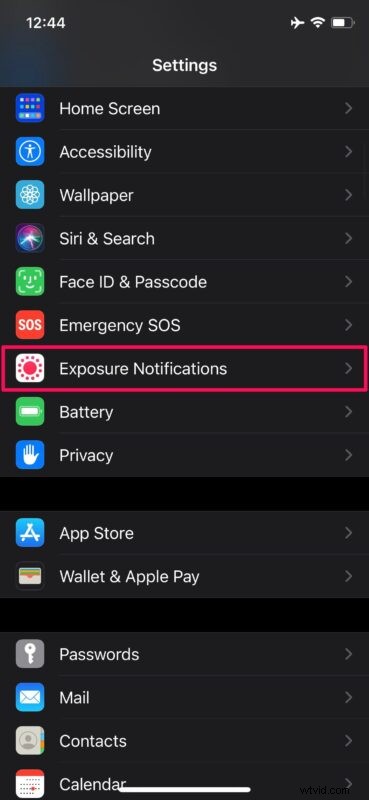
- A continuación, toque "Activar notificaciones de exposición" para continuar. No se encenderá de inmediato y deberá realizar algunos pasos más.
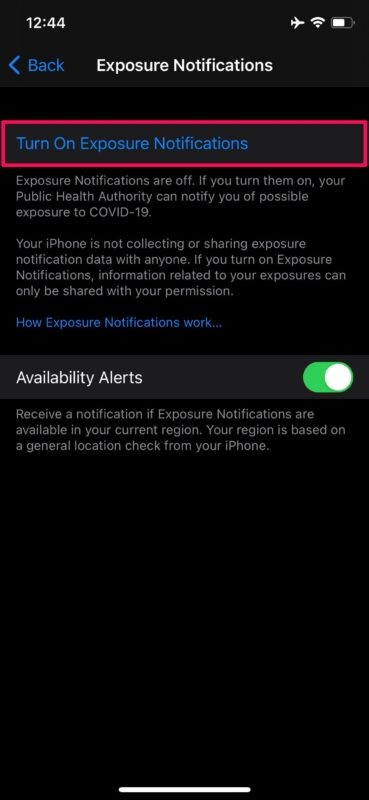
- Se le mostrará una breve descripción de la función. Toque "Continuar" para pasar al siguiente paso.
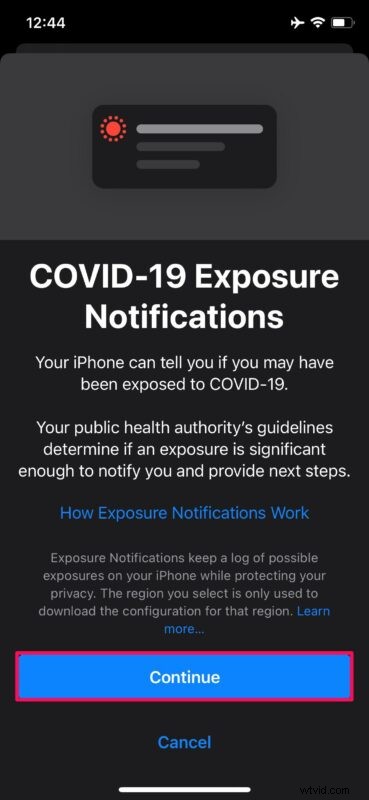
- En este paso, se le pedirá que seleccione su país o región, ya que la función no está disponible en todas partes.
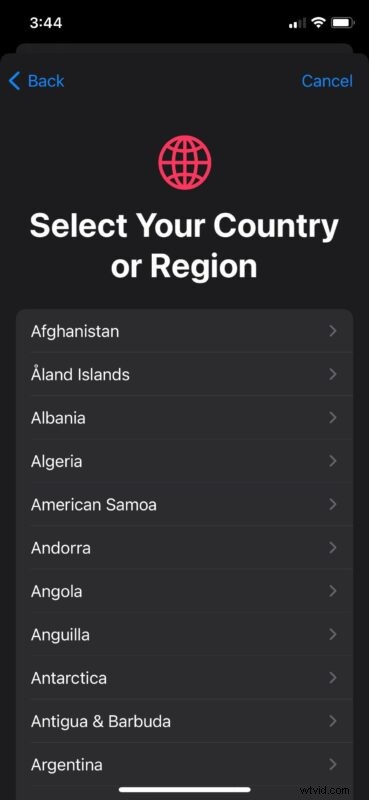
- Si su región tiene una aplicación de notificación de exposición, verá la siguiente pantalla. Toque "Abrir tienda de aplicaciones" para obtener la aplicación.
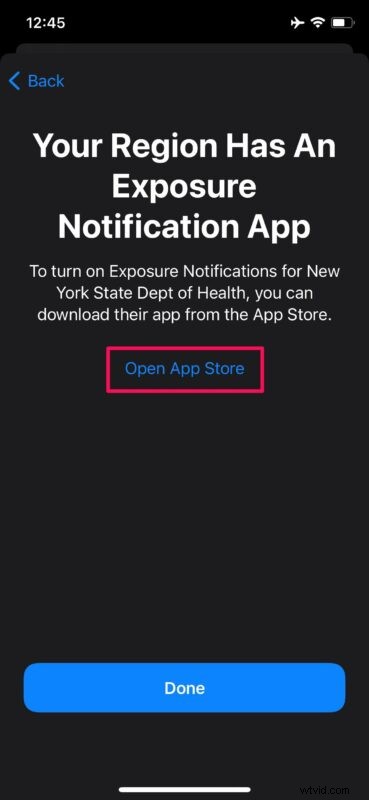
- Esto lo llevará a una página de la historia de la App Store. Desplácese hacia abajo y toque "Encuentre una lista de todas las aplicaciones de notificación de exposición disponibles aquí", como se muestra en la captura de pantalla a continuación.
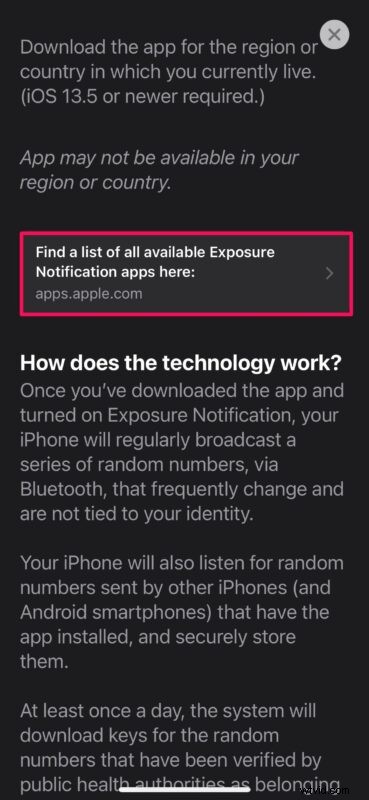
- A continuación, descargue la aplicación de la autoridad sanitaria del estado en el que vive.
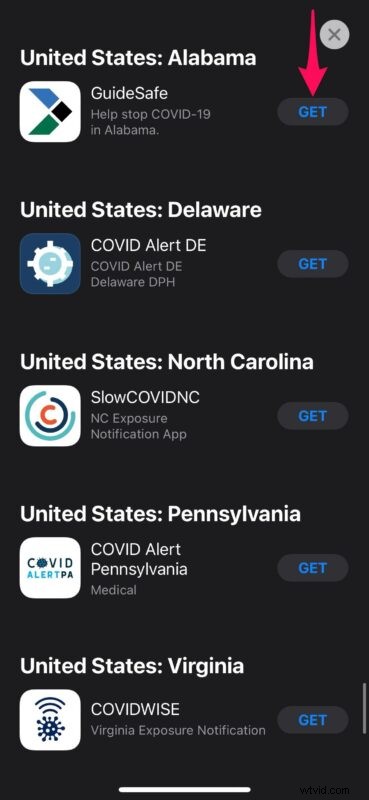
- Ahora, cuando inicie la aplicación por primera vez, aparecerá una ventana emergente para habilitar el registro de exposición al COVID-19 y las notificaciones. Elija "Habilitar" y continúe con la configuración de la aplicación.
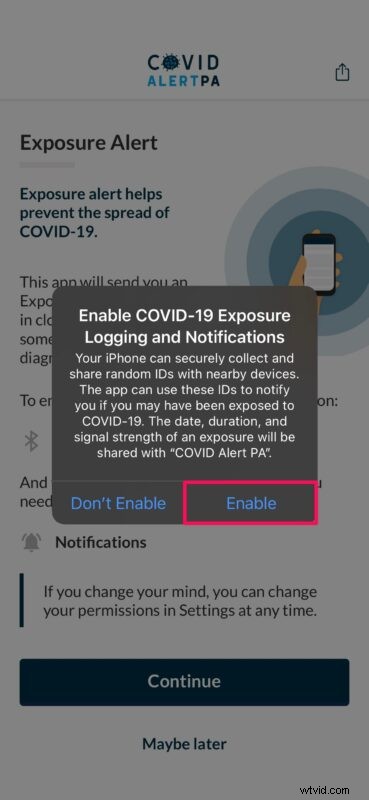
- Ahora, si regresa a la sección Notificaciones de exposición en Configuración, verá que la función está activa. También mostrará la región activa, indicando la autoridad de salud pública que tiene acceso a sus datos de seguimiento de contactos.
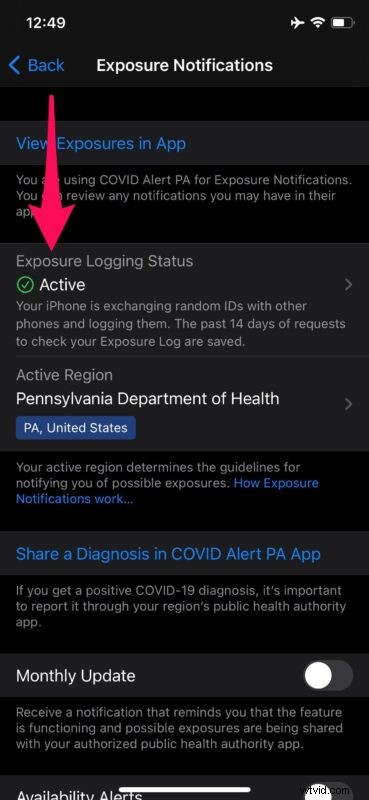
Ahí tienes Logró habilitar y configurar con éxito las notificaciones de exposición al COVID-19 en su iPhone y iPad.
Una vez más, nos gustaría recordarle que esta función no está disponible en muchas regiones. Eso significa que si lo habilita y no es compatible, no recibirá ninguna notificación sobre una posible exposición.
Si el área en la que reside no tiene una aplicación de autoridad de salud pública que utilice la API de seguimiento de contactos de Apple, simplemente no podrá habilitar las notificaciones de exposición en su dispositivo.
Si se encuentra en una región con soporte para la API, gracias a esta función, las autoridades sanitarias locales pueden informar rápidamente a los usuarios si han estado en contacto con una persona infectada a través de sus respectivas aplicaciones. La API de rastreo de contactos puede ayudar a determinar cuánto tiempo estuvieron los usuarios cerca y estimar la distancia entre sus dispositivos usando la intensidad de la señal de Bluetooth. Y todo esto es anónimo, por lo que los aficionados a la privacidad deberían sentirse cómodos con eso.
Según Apple, el sistema de notificación de exposición al COVID-19 no recopila datos de ubicación del dispositivo y no comparte las identidades de otros usuarios entre sí. Los usuarios deberán dar permiso para compartir la información relacionada con sus exposiciones, de modo que tengan control total sobre los datos que comparten.
Si desea obtener más información sobre esta función y la API de exposición, puede leer más en la página de seguimiento de contactos de Apple.com, y también puede obtener más información en general sobre lo que Apple está haciendo con respecto a COVID-19 en la página COVID-19 aquí.
¿Pudiste aprovechar esta función en tu dispositivo? ¿La autoridad de salud local de su región está involucrada en el programa de rastreo de contactos? ¿Cuál es su opinión sobre esta función para iOS? ¿Tiene su estado una aplicación que admita notificaciones de exposición? Comparta sus valiosas opiniones y experiencias en la sección de comentarios a continuación.
